Comment connecter des écouteurs sans fil à un ordinateur portable Windows 7. Question : les écouteurs Bluetooth ne se connectent pas à l'ordinateur portable
Les écouteurs sans fil sont le nouveau produit le plus en vogue sur le marché technologique. Pensez à quel point il est pratique d’écouter de la musique tout en étant à quelques mètres de votre ordinateur portable ? Ou parler sur Skype et faire des tâches ménagères à ce moment-là ? Ce n'est pas seulement pratique, mais aussi pratique.
Les écouteurs sans cordon de connexion sont complètement différents. Mais ils ont tous une structure similaire. Sur un côté de l'appareil se trouvent des boutons qui contrôlent le volume du son et sont chargés de rappeler. Sur un ordinateur portable, cette dernière fonction n'est pas importante, mais souvent les écouteurs sont connectés au téléphone et vous pouvez appuyer sur le bouton d'appel vert pour passer un appel. Le seul bémol est que vous ne pouvez appeler que l'abonné avec lequel vous avez communiqué le plus récemment.
De l’autre côté, les écouteurs disposent de boutons de contrôle de la musique. Pendant l'écoute, vous pouvez faire une pause, une avance rapide ou un retour en arrière.
Avec tous ses avantages, écouteurs sans fil ont des inconvénients. Et le plus important d’entre eux est une petite somme. Malheureusement, de nombreux modèles disposent d'une batterie intégrée qui dure au maximum cinq heures. Même si vous n'utilisez pas l'appareil, vous devrez quand même le recharger avant d'écouter de la musique.
Il ne reste plus qu'à le comprendre comment connecter des écouteurs sans fil à un ordinateur portable.
Afin d'effectuer correctement cette procédure, Bluetooth doit être configuré sur votre ordinateur portable. Si le module n'est pas pris en charge par l'usine, il doit être acheté séparément et configuré correctement. Lorsque le Bluetooth est activé sur l’ordinateur, vous devrez faire de même sur les écouteurs.
L'activation de la connexion sans fil sur les écouteurs se fait via le bouton d'alimentation. Il doit être enfoncé et maintenu jusqu'à ce que les indicateurs commencent à clignoter en rouge et en bleu en même temps. Cela signifie que l'appareil est prêt à l'emploi.
Recherchez maintenant l'icône Bluetooth sur le panneau du bureau dans le coin inférieur droit. En faisant un clic droit dessus et en sélectionnant « Ajouter un appareil », vous serez redirigé vers une boîte de dialogue, en suivant les instructions dans lesquelles vous pourrez établir la connexion. Si le système nécessite un mot de passe, entrez 0000. Il s'agit d'un ensemble de chiffres standard pour ce type d'appareil.
Ceci termine la procédure de connexion. Vérifiez la fonctionnalité en écoutant une chanson ou en parlant sur Skype.
Le plus souvent, les utilisateurs rencontrent une erreur de connexion liée au fonctionnement du pilote Bluetooth. Vous devez tout revérifier à nouveau et réinstaller. Si vous avez acheté un adaptateur Bluetooth et effectué la configuration vous-même, assurez-vous que les fichiers d'installation sont compatibles avec votre système d'exploitation ou votre modèle d'ordinateur portable. Il existe également un logiciel spécial adapté à la configuration des écouteurs sans fil. Par exemple, le programme Bluesoleil.
N'importe quel casque doté d'un module Bluetooth peut être utilisé pour communiquer sur Skype ou écouter des fichiers multimédias sans utiliser de fil. L'humanité connaît les écouteurs depuis longtemps, mais les écouteurs sans fil ont commencé à apparaître autour de nous il y a seulement dix ans. De nombreux utilisateurs n’ont même pas essayé un casque sans fil, mais n’est-ce pas un oubli ? Pourquoi ne pas en acheter une paire ? Bien sûr, tout cela est génial, mais les débutants ont souvent du mal à se familiariser avec la technologie. Comment connecter un casque sans fil à un ordinateur portable ? Aujourd'hui, nous répondrons à cette question en détail.
Casque d'écoute Bluetooth
La tendance du développement technologique n’a pas contourné le casque d’écoute. Les technologies sans fil ne font que s'améliorer chaque jour et sont introduites de plus en plus profondément dans la vie humaine. Toute cette croissance est due au fait que le fonctionnement de tels appareils est très pratique. Aujourd'hui, vous pouvez vous asseoir avec votre ordinateur portable dans un parc, mettre un tel casque et discuter avec un ami qui habite à des milliers de kilomètres.
U utilisateurs expérimentés La connexion s'effectue sans aucune difficulté, puisque toutes les manipulations sont extrêmement simples. Mais les utilisateurs novices en informatique peuvent ne pas comprendre si les instructions de connexion ont été perdues. Comment connecter un casque sans fil à un ordinateur portable via Bluetooth ? Nous vous invitons à lire les instructions étape par étape pour répondre à cette question.
Préparation
Afin d'établir une connexion sans fil avec un ordinateur, vous devez commencer par préparer :
- Vous devez d’abord déterminer s’il existe un module Bluetooth dans votre ordinateur portable.
- Si le module est manquant, personne ne vous empêche de l'acheter dans un magasin d'électronique.
- Activez le module sans fil sur votre ordinateur portable.
Configuration du couplage
Pour connecter tous les appareils, vous devez effectuer les étapes suivantes :
- Lancez votre casque et activez le mode découverte. Pour mettre l'appareil en mode recherche, vous pouvez utiliser le manuel du gadget, car les instructions sont uniques pour chaque modèle.
- Établissez une connexion Internet sur votre ordinateur portable et téléchargez le logiciel nécessaire pour fonctionner avec votre modèle de casque Bluetooth.
- Après ces étapes, cliquez sur le bouton « Démarrer », allez dans « Périphériques et imprimantes », puis sélectionnez l'onglet « Ajouter un périphérique » - une icône réduite d'un gadget fonctionnel devrait apparaître à l'écran.
Activation
Si l'appairage est établi, vous devez alors procéder à l'activation du casque, pour ce faire :
- Cliquez sur l'icône du casque sans fil avec le bouton gauche de la souris.
- Dans le champ vide, saisissez un code d'activation spécial, que vous pourrez facilement trouver dans le manuel fourni avec l'appareil.
- Maintenant, faites un clic droit sur l'icône de volume, qui se trouve à droite coin inférieur espace de travail.
- Ouvrez l'onglet « Appareils de lecture », recherchez votre appareil et faites-en le principal pour la sortie audio.
Microphone
Si votre appareil est équipé d'un microphone, vous devrez également l'activer :
- Cliquez sur « Démarrer » et allez dans « Panneau de configuration ».
- Développez l'onglet « Matériel et audio » et recherchez « Gérer les périphériques audio ».
- Ensuite, allez dans l’onglet « Enregistrement » et sélectionnez votre modèle de microphone par défaut.
- Configurez le microphone comme vous le souhaitez et testez son fonctionnement avec les paramètres actuels.
Comment connecter des écouteurs sans fil à un ordinateur portable si l'ordinateur portable ne dispose pas de module Bluetooth ? Vous trouverez ci-dessous la réponse à cette question.
Ordinateur portable sans Bluetooth
Si le fabricant a privé votre ordinateur portable d'un tel module, ou s'il est tout simplement tombé en panne, vous pouvez simplement utiliser un adaptateur spécial, qui est souvent fourni dans le même kit avec un casque sans fil. Il vous suffit de connecter cet appareil à votre ordinateur portable et d'attendre installation automatique pilotes, si vous êtes connecté à Internet, bien sûr.
Si l'appareil fonctionne correctement, il clignotera et sur l'écran de l'ordinateur, vous verrez une icône caractéristique du nouvel équipement.
Si vous avez compris toutes les nuances concernant la façon de connecter des écouteurs sans fil à un ordinateur portable, jetez un œil à conseils simples d'utilisateurs expérimentés :
- Vous pouvez toujours trouver votre casque dans le « Gestionnaire de périphériques ». Pour y arriver, vous devez ouvrir « Poste de travail », faire un clic droit sur l'espace vide et accéder au « Gestionnaire de périphériques ».
- Si l'installation du pilote ne se produit pas automatiquement, accédez au site Web du développeur et installez le logiciel (logiciel) approprié pour votre système opérateur.
- Protégez votre connexion sans fil avec un mot de passe, car les tiers impliqués dans ce couplage affecteront considérablement la qualité de la connexion.
Vous savez maintenant comment commencer à utiliser des écouteurs sans fil modernes. Ne vous privez pas de ce plaisir !
Nous allons essayer de répondre comment utiliser les écouteurs Bluetooth pour qu'ils durent de nombreuses années et comment charger correctement les écouteurs sans fil !
Permet aux gens d'utiliser des appareils familiers sans fil. Du simple casque aux appareils plus complexes (par exemple, les systèmes de vidéosurveillance), la transmission de données sans fil est utilisée partout.
Règles d'utilisation simples
Commençons par connecter le casque au smartphone. Il est plus simple de connecter un casque à un téléphone ou une tablette car vous n'avez pas besoin d'un adaptateur supplémentaire. Pour un ordinateur de bureau, vous devrez acheter un adaptateur Bluetooth et le connecter au port USB. Dans le cas d'un téléphone ou d'une tablette (ainsi qu'un ordinateur portable avec module intégré), vous devez procéder comme suit :
- allumez le casque ;
- ouvrez les paramètres de l'appareil et activez Bluetooth ;
- dans la liste des appareils disponibles, recherchez le nom de votre casque sans fil et cliquez dessus ;
- entrez un mot de passe si nécessaire. Le nom et le mot de passe se trouvent généralement dans les instructions de l'appareil.

Prêt! Vous pouvez désormais les utiliser jusqu'à épuisement de leur charge. N'oubliez pas que la portée du signal est généralement limitée, alors vérifiez tous les paramètres avant d'acheter un accessoire musical. Habituellement, la portée est suffisante pour se déplacer facilement dans l'appartement et ne pas être encombré de fils.
Comment recharger des écouteurs Bluetooth sans fil ?
Étant donné que les batteries de ces appareils n'ont pas une grande capacité en raison de leur faible consommation d'énergie, la charge ne prendra que 2 à 3 heures (maximum). Vous pouvez trouver l'heure approximative dans les instructions ou sur la boîte. Il est conseillé de charger constamment l'appareil à 100 % afin de ne pas endommager la batterie intégrée. Une conséquence négative peut être la décharge rapide du casque au fil du temps. Utilisez le fil d'origine inclus dans le kit. Ne rechargez pas l'accessoire tant qu'il n'est pas complètement déchargé. Il est fortement recommandé de ne pas utiliser l'appareil pendant le chargement. Il vaut mieux attendre quelques heures, mais prolongez la durée de vie de votre accessoire.
Vous savez maintenant comment charger correctement des écouteurs Bluetooth sans fil. La charge complète peut être déterminée par la couleur correspondante de l'indicateur sur le corps de l'appareil.
Un casque Bluetooth est utilisé pour parler sur Skype via un ordinateur portable ou écouter de la musique via une connexion sans fil. La procédure de connexion à un appareil portable est simple : n'importe quel utilisateur peut effectuer l'opération.
Vérifiez si votre ordinateur portable dispose d'un module Bluetooth intégré. Cela vous permettra de ne pas utiliser les ports de votre appareil portable pour connecter l'adaptateur, ils sont déjà peu nombreux. Déterminez comment Bluetooth est activé sur votre produit. Pour plus d'informations, consultez le manuel d'instructions de votre ordinateur portable. Allumez le module. Allumez le casque, démarrez en mode découverte. La méthode de transfert de l'appareil dans cet état est indiquée dans le manuel d'utilisation du casque, elle est individuelle pour chaque produit. Connectez-vous à Internet et téléchargez le logiciel pour travailler avec votre casque spécifique. Installez le programme et redémarrez votre ordinateur portable. Ouvrez Démarrer, puis Périphériques et imprimantes, cliquez sur Ajouter un périphérique. Une icône d'un casque fonctionnel apparaîtra sur l'écran.
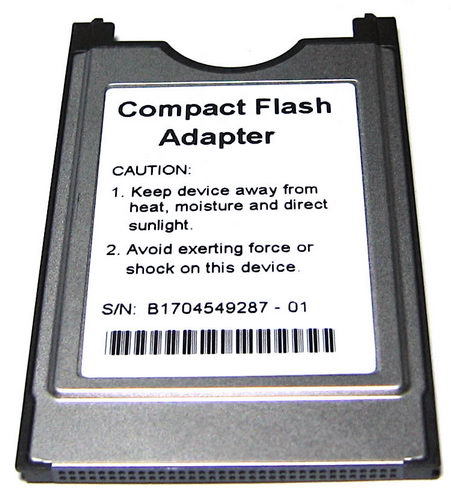



Lorsque vous travaillez avec un casque Bluetooth, vous devez vous assurer que les appareils d'autres personnes ne s'accrochent pas à l'ordinateur portable. Cela dégrade la qualité de la communication.
Un programme pour connecter un ordinateur aux réseaux sans fil Bluetooth.
Attention! Pour éviter les avis négatifs, veuillez lire cet avertissement !
1.
Le programme présenté ici Ne fonctionne pas sur tous les ordinateurs.
2.
Pour que Bluetooth fonctionne sur votre ordinateur, vous devez Vous avez certainement besoin d'un adaptateur Bluetooth(une chose qui ressemble à une clé USB, généralement faite de plastique bleu translucide, parfois elle est déjà intégrée à l'ordinateur portable et doit être allumée - regardez dans les instructions de l'ordinateur portable). Sans adaptateur, le programme Widcomm ne pourra pas fonctionner.
3.
Si vous ne possédez pas encore d'adaptateur Bluetooth et que vous devez quand même en acheter un, achetez un modèle fourni avec disque de pilote inclus(cela coûtera 100 roubles de plus).
4.
Si vous avez acheté l'adaptateur ci-dessus avec des pilotes, il y aura probablement programme pour travailler avec Bluetooth, et vous n'avez même pas besoin du programme Widcomm.
5.
Si vous n'avez pas vérifié l'adaptateur, ne jure pas dans les commentaires, d'accord ?
Fatigué des fils ? Voulez-vous travailler sur l'ordinateur tout en étant allongé sur le canapé ? Il n'y a pas de place pour une imprimante dans la pièce, et elle est située derrière le mur ? Ou peut-être avez-vous simplement besoin de transférer quelques nouveaux morceaux de musique sur votre téléphone ?
Bluetooth peut gérer tout cela facilement ! Si vous équipez votre PC d'un module de communication sans fil, vous pouvez y connecter tous les appareils fonctionnant aux mêmes fréquences (de 2,4 à 2,4835 GHz) et situés dans une zone de 1 à 100 mètres de l'ordinateur.
Aujourd'hui, il y en a déjà quatre (la quatrième version en ce moment est en phase de test) principal Versions Bluetooth. Ils ne se distinguent que par le niveau de consommation d'énergie, le nombre de canaux de fréquence et le taux de transfert de données.
La norme la plus répandue à l’heure actuelle est le Bluetooth 2.0. Les modules de ce type sont utilisés dans la plupart téléphones portables, appareils de manipulation sans fil, casques audio, etc., et permettent d'échanger des informations à une vitesse réelle moyenne pouvant atteindre 1 mégabit par seconde.
Mais pour coupler des périphériques externes à un ordinateur, un simple adaptateur ne suffit pas : il faut également un logiciel approprié pour gérer les connexions. En règle générale, ces logiciels sont fournis avec un adaptateur Bluetooth acheté, mais ils sont souvent distribués sous une licence temporaire ou une version de démonstration. Cependant, il s’avère qu’il existe également des solutions gratuites dans ce domaine.
L'un d'eux est un complexe de Widcomm. Il comprend un ensemble de pilotes permettant une interaction avec différents types de périphériques, ainsi qu'un shell logiciel pour un contrôle utilisateur pratique, construit sur la base de l'Explorateur Windows. Comparons l'offre de Widcomm avec une autre solution payante populaire, Bluesoleil :
Comparaison du programme Widcomm avec le programme analogique payant Bluesoleil
Malgré une interface moins joliment conçue, Widcomm n'est presque en rien inférieur à son homologue payant, et a même souvent meilleure compatibilité avec des adaptateurs de différents fabricants ! Pourquoi cela arrive-t-il? Le fait est que Widcomm sélectionne le package de pilotes le plus optimal spécifiquement pour votre appareil avant même le début de l'installation !
Installation de Widcom
Il est préférable d'utiliser le programme d'installation en ligne, disponible en téléchargement public sur le site officiel. Téléchargez et lancez le chargeur de démarrage Bluetooth après avoir connecté votre adaptateur à votre ordinateur.
La première fenêtre que vous verrez est le contrat de licence, que vous devez « lire » et « confirmer » (bien sûr, nous cliquons immédiatement sur le bouton « Accepter » ;)). Après avoir « accepté » les termes de la licence, la fenêtre suivante apparaîtra :
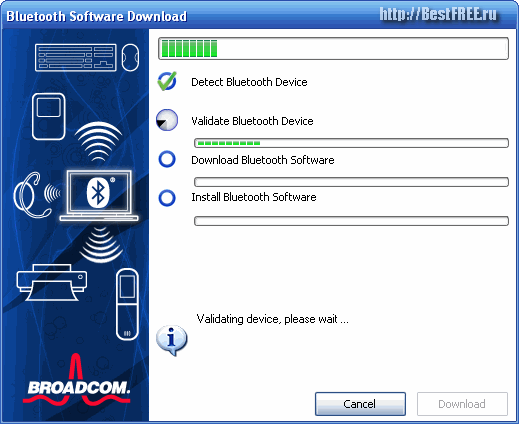
Ici vous pouvez voir tous les processus effectués par le programme d'installation. Tout d'abord, il détecte les appareils Bluetooth qui y sont connectés et les valide, c'est-à-dire qu'en gros, il vérifie la compatibilité avec les pilotes Widcomm. Si la validation réussit, le processus de téléchargement commencera. logiciel, et une fois terminé, le processus d'installation démarre enfin.
Avec une vitesse de connexion de 1 Mbit/s, l'ensemble de la procédure m'a pris environ 20 minutes (et c'est encore plus si l'on considère que mon appareil n'a été validé que la deuxième fois :)). Une fois l'installation terminée, vous devrez redémarrer votre ordinateur en cliquant sur le bouton « Redémarrer » dans la boîte de dialogue finale.
Après avoir redémarré le PC, vous verrez un raccourci « Environnement Bluetooth » sur le bureau, et dans la barre d'état système, vous trouverez une icône avec le logo Bluetooth :

Configuration de Widcomm
En faisant un clic droit dessus, nous ouvrirons le menu des paramètres du logiciel Widcomm. Pour commencer, je vous suggère de décider de certains paramètres. Pour ce faire, sélectionnez l'élément « Panneau des paramètres Bluetooth » :
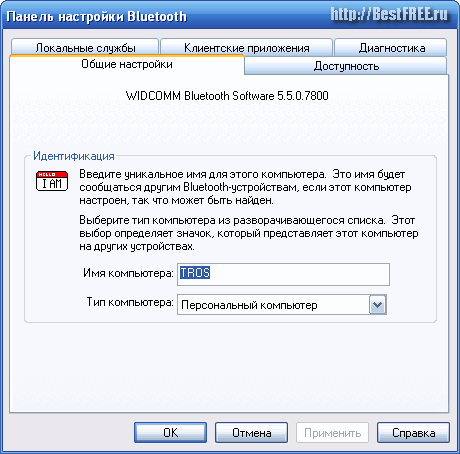
Dans la fenêtre principale « Paramètres généraux », vous pouvez définir le nom sous lequel notre appareil apparaîtra lorsqu'il sera associé à des appareils externes. Mais nous sommes plus intéressés par les sections « Services locaux » et « Applications client ». Ici, nous pouvons configurer des politiques de sécurité pour chaque type de connexion, ainsi que créer de nouveaux ports pour connecter des périphériques tels que des imprimantes, etc.
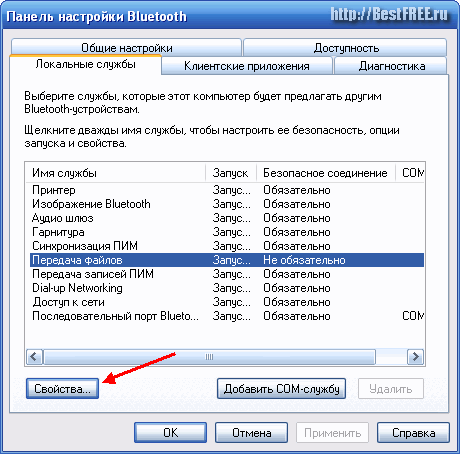
Pour modifier les paramètres de connexion, sélectionnez l'élément souhaité et cliquez sur le bouton « Propriétés » dans le coin inférieur gauche.
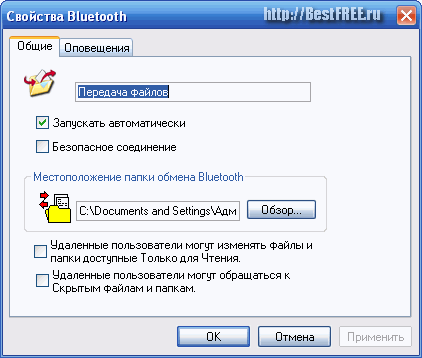
Nous pouvons maintenant définir le type de connexion, le démarrage automatique du service sélectionné et également spécifier certains paramètres supplémentaires.
Nous en avons donc terminé avec les paramètres, passons maintenant à la connexion directe de périphériques externes à l'ordinateur. Pensez par exemple à coupler un PC avec un téléphone mobile.
Connecter des appareils à votre ordinateur via Bluetooth
Widcomm propose deux manières de connecter des appareils : rapide et régulière. Si vous n'avez besoin de connecter un appareil qu'une seule fois (pour transférer un fichier, une carte de visite, un son...), le plus simple est de sélectionner « Connexion rapide » dans le menu. action requise et cliquez sur le bouton « Rechercher des appareils » (après avoir activé le Bluetooth dessus).
Une fois détecté, il vous sera demandé de saisir un code PIN pour autoriser la connexion. Nous proposons une combinaison arbitraire de chiffres (vous pouvez même simplement « 1 » :)) et la saisissons sur l'appareil et dans la fenêtre qui s'ouvre (si l'appareil que vous connectez ne dispose pas de clavier numérique (par exemple, un imprimante), alors vous devriez regarder le code de couplage Bluetooth dans les instructions) .

Si la connexion réussit, vous aurez accès à la fonction souhaitée.
Si vous envisagez de connecter l'appareil à votre PC plusieurs fois, le moyen le plus simple consiste à créer une connexion standard pour celui-ci. Pour ce faire, sélectionnez l'élément « Connecter un appareil Bluetooth » dans le menu - un assistant spécial se lancera. Dans un premier temps, comme dans le cas d'une connexion rapide, il scannera les appareils disponibles et nous en donnera une liste :
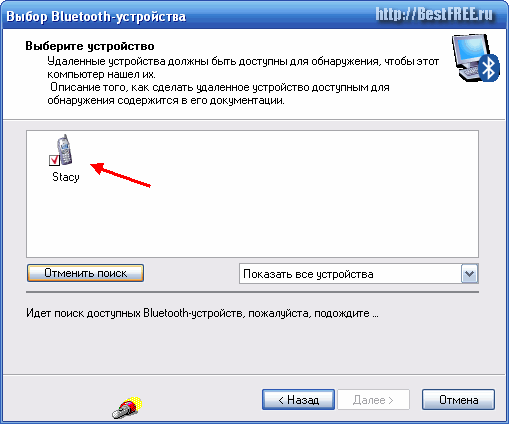
Sélectionnez celui dont vous avez besoin et double-cliquez dessus pour accéder à la fenêtre de sélection des services disponibles :

Dans notre exemple, nous pouvons configurer l'appairage avec un téléphone sous la forme d'un port série COM, d'une passerelle audio, ainsi que d'un serveur FTP et OPP. Pour transférer des fichiers, la meilleure option est un serveur FTP. Marquez-le et cliquez sur « Suivant ».
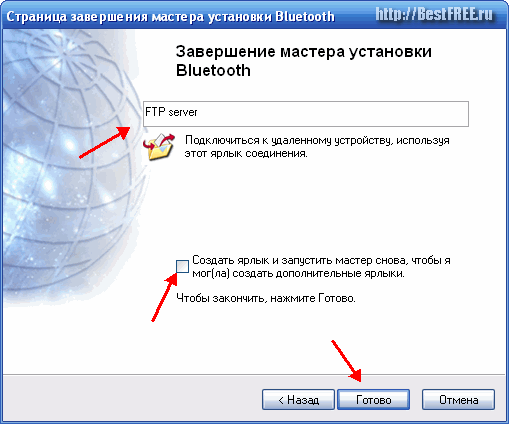
Dans la fenêtre qui s'ouvre, vous pouvez préciser un nom pour la connexion, puis terminer la création du raccourci de connexion en cliquant sur le bouton « Terminer ».
Voyons ce que nous avons. Pour ce faire, ouvrez « l'environnement Bluetooth », qui est l'interface utilisateur permettant d'interagir avec les appareils connectés, et voyez le raccourci que nous venons de créer ici.
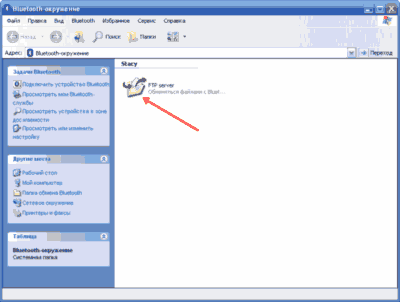
Pour se connecter, il suffit désormais de double-cliquer sur l'icône créée. Si l'option de connexion sécurisée est activée sur l'appareil couplé, vous devrez saisir le code PIN approprié (voir ci-dessus).
Et enfin tout est prêt ! Nous recevons une liste de fichiers du téléphone. Vous pouvez désormais les copier sur votre ordinateur, les renommer, les visualiser, etc.
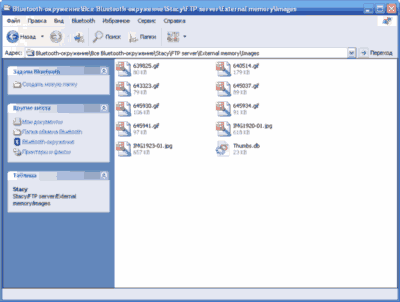
conclusions
Grâce au fait que Bluetooth dispose de plusieurs canaux de fréquence, nous pouvons connecter simultanément plusieurs appareils à un seul ordinateur.
Par exemple, vous pouvez simultanément imprimer des photos sur une imprimante, écouter de la musique allongé sur le canapé avec un clavier sans fil et visualiser dernières nouvelles sur Internet. Nous pouvons même configurer le sans fil réseau local avec accès au World Wide Web !
Instructions vidéo pour travailler avec le logiciel Bluetooth sur un ordinateur Widcomm :
abonnez-vous aux nouvelles leçons vidéo!
